SDNAND芯片焊接在PCB转接板后用读卡器插在电脑上,出现未知USB设备(设备描述符请求失败)这是什么情况,怎么排查和解决这个问题
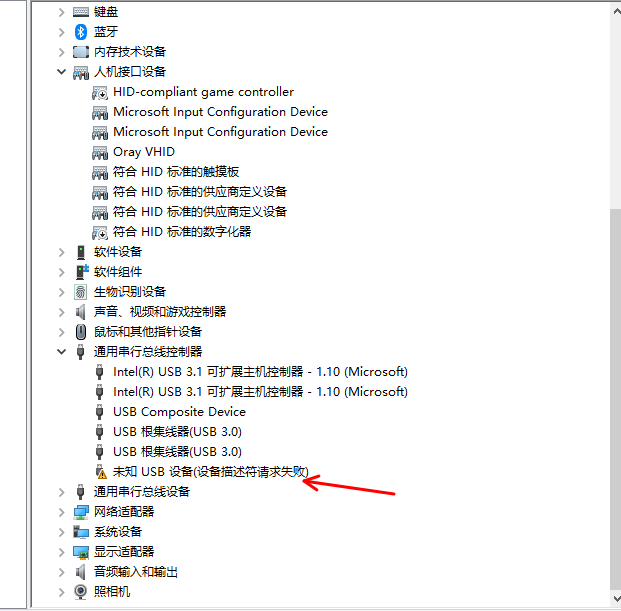
以下是一些可能的原因和排查步骤:
硬件连接问题:
确保SD NAND芯片正确焊接在PCB转接板上,并且所有焊点连接良好。
确保读卡器与PCB转接板的连接正确,没有松动的连接或损坏的连接线。
设备驱动问题:
确保您的操作系统具有适当的驱动程序来支持连接的USB设备。通常,大多数USB设备在Windows和大多数Linux版本上都会自动安装适当的驱动程序。
检查设备制造商的网站以获取最新的驱动程序,如果有的话。
USB端口问题:
尝试将读卡器连接到不同的USB端口上,确保USB端口没有问题。
如果可能,尝试在另一台计算机上测试同一个设备,以排除计算机硬件问题。
电源问题:
确保读卡器和SD NAND芯片板都得到足够的电源供应。某些USB设备可能需要额外的电源适配器。
设备兼容性:
确保SD NAND芯片板与您的读卡器和计算机兼容。有些设备可能需要特定的硬件或驱动程序才能正常工作。
操作系统问题:
尝试在另一台计算机上连接设备,如果在其他计算机上也出现相同的问题,那么问题可能出在设备本身上。
其他故障原因:
1、主要是由于电脑主板供电不稳定或者对USB2.0支持性不好,或者USB接口被禁用了。
解决方法:
方法一,BIOS设置法
重新启动计算机,在开机过程中,点击键盘上的“Delete”键,进入BIOS设置界面,选择“Integrated Peripherals”选项,展开后将“USB 1.1 Controller”和“USB 2.0Contr01ler”选项的属性设置为“Disableed”,即可禁用USB接口。最后别忘记给BlOS设置上一个密码,这样他人就无法通过修改注册表解“锁”上述设备了。
方法二,注册表法(适用于Windows XP/2903)
利用该方法可以锁定电脑上的USB接口,从而达到禁止他人使用闪盘或移动硬盘等可移动存储设备的目的。在“运行”对话框中输入“regedit”,回车后,打开注册表编辑器,依次展开如下分支[HKEY_LOCAL_MACHINESYSTEMCurrentCntrolSetServicesUSBSTOR],在右侧的窗格中找到名为“Start”的DWORD值,双击,在弹出的编辑对话框中将其数值数据修改为十六位进制数值“4”。点“确定”按钮并关闭注册表编辑器,重新启动计算机,使设置生效。重启后,当有人将USB存储设备连接到计算机时,虽然USB设备上的指示灯在正常闪烁,但在资源管理器当中就是无法找到其盘符,因此也就无法使用USB设备了。
为什么U盘插上USB口后,电脑不认,没有出现“可移动磁盘”?
原因可能有:
USB口接触不好,
处理办法:拔下,等十秒钟再插上USB口,使接触完好;电脑的USB功能没有打开,
处理办法:启动电脑进去BIOS设定,找到USB功能选项,选“使能”;闪存盘驱动程序没有安装完成(WIN98系统下),
处理办法:鼠标点“我的电脑”,选择属性找到“通用串行总线”,删除其中的USB MASS STORAGE项,再点击“刷新”,然后按照提示重新安装一次驱动程序。
电脑USB接口接其它USB设备(如扫描仪、打印机、数码相机)时可以正常使用,接优盘时闪存盘指示灯不亮,不能够使用。
1、检查优盘与电脑的联接是否正常,并换用其它USB接口测试。
2、检查设备管理器,看是否出现”通用总线设备控制器”条目,如果没有,请将电脑主板BIOS中USB接口条目*激活(ENABLE)。
3、如果电脑安装过其它类型USB设备,卸载该设备驱动程序,并首先安装优盘驱动程序4、到其它电脑试用此优盘,确认是否优盘不良。
为什么启动型优盘在我的电脑上无法实现启动
可能是主板型号不支持
如何判断一块主板是否支持闪存盘启动系统
启动型优盘是采用模拟USB软驱和USB硬盘的方式启动电脑的。只要电脑主板支持USB设备启动,即BIOS的启动选项中有USB-FDD、USB-HDD或是其它类似的选项,就可以使用启动型优盘启动电脑。
第一次在电脑上使用优盘,未出现提示发现新硬件的窗口,驱动程序无法安装
原因可能是
1、主板usb controller未启用,
解决办法:在电脑主板BIOS中启用此功能2、usb controller已经启用但运行不正常,
解决办法:在设备管理器中删除”通用串行控制器”下的相关设备并刷新。
3、优盘被电脑识别异常,在设备管理器中表现为带有黄色?或!的”其它设备”或”未知设备”,解决办法:删除此设备并刷新
大容量的U盘(例如兼具MP3播放器或录音功能的U盘)或移动硬盘在电脑上无法正常使用,虽然系统提示找到了未知的USB设备,但无法正确识别U盘或移动硬盘。
原因可能是:
1. USB接口供电不足:系统为每个USB接口分配了500mA的最大输出电流,一般的U盘只需要100mA的工作电流,因此在使用过程中不会出现什么问题。大多数移动硬盘所使用的是普通的2.5英寸硬盘,其工作电流介于500mA~1000mA之间,此时假如仅仅通过USB接口供电,当系统中并无其他USB设备时,那么还是可以勉强使用的,但如果电压不稳的话,就随时可能出现供电不足的问题。特别是使用支持USB2.0的移动硬盘时,情况最为严重。另外,如果你的笔记本电脑使用电池供电,那么USB接口所分配的电量就更小了。
2.使用了外接的USB扩展卡:在笔记本电脑中使用USB 2.0的U盘或移动硬盘时,如果笔记本电脑不支持USB2.0技术,一般必须通过PCMCIA卡转USB2.0的扩展卡来间接实现支持,这些扩展卡基本上都采用NEC公司的D720100AGM USB控制芯片,少则提供两个USB 2.0接口,多则提供五个USB 2.0接口,对一般用户而言足够使用了。由于PCMICA接口提供的电源功率比板载USB接口要小,这样就会由于供电不足而导致移动硬盘工作的出现问题。
解决方案:
1)它从USB连接线上接移动硬盘的一端引出一根转接线,可以插入电脑背后的PS/2接口取电,这里可以比USB接口提供更大的电流输出。
2)利用电源补偿线(也称“键盘取电线”),如果U盘或移动硬盘的包装盒中提供了选配的电源适配器,你就可以直接使用外接电源,这样就可以从根本上避免供电不足的情况发生了
USB接口无法识别
1.检测不到盘符
解决方法:用UMSD工具修复,进行低阶格式化。2.写保护/不能写保护
解决方法:用力过大,开关断,请与您的经销商联系,返回厂家更换(一般出现在03型‘花生状’)
3.提示是否要格式化
解决方法:用UMSD工具修复,进行低阶格式化。并请按正确步骤操作使用
4.无法格式化
解决方法:用UMSD工具修复,进行低阶格式化。并请按正确步骤操作使用
5.不通电
解决方法:请先检查您的计算机是否正常使用。否则请与经销商联系返回产品更换
6.不认盘(有盘符不能读盘或者是乱码)
解决方法:用OTI烧录程序重新烧录,若不成功则请您与经销商联系(请参考烧录步骤)7. WIN98读不了,WIN2000不能格式化
解决方法:用UMSD工具修复,进行低阶格式化。并请按正确步骤操作使用
8.无法写入
解决方法:同11项处理
9.文件不能读取
解决方法:用OTI烧录程序重新烧录,若不成功则请您与经销商联系
10.死机/兰屏
解决方法:拔出A盘,重新启动计算机,现已改进方案
11.无法复制
解决方法:用UMSD工具进行磁盘修复,若不成功则请您与经销商联系返回产品更换
12.容量不符
解决方法:同11项处理
13.占用空间
解决方法:同11项处理
14.I/O错误
解决方法:用UMSD工具修复,进行低阶格式化。并请按正确步骤操作使用15.灯不亮找不到盘符
解决方法:请您与经销商联系返回产品更换。
电话:176-6539-0767
Q Q:135-0379-986
邮箱:xcz@xczmemory.com
地址:深圳市南山区后海大道1021号C座

